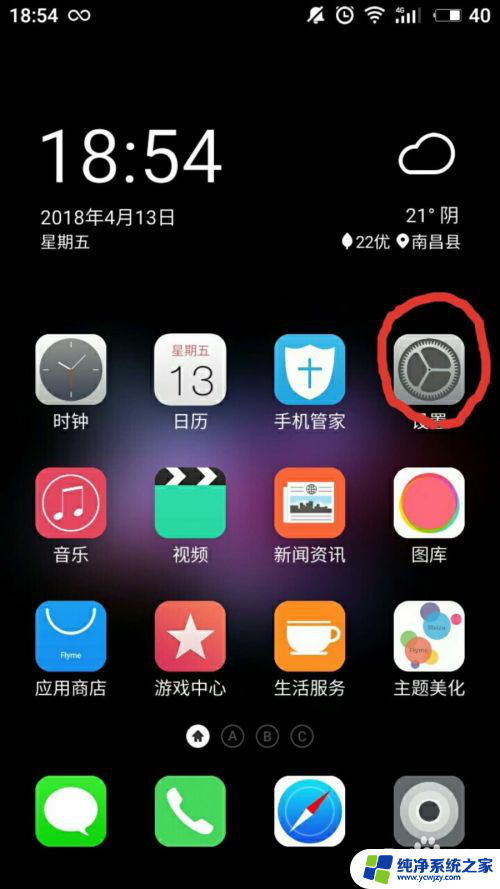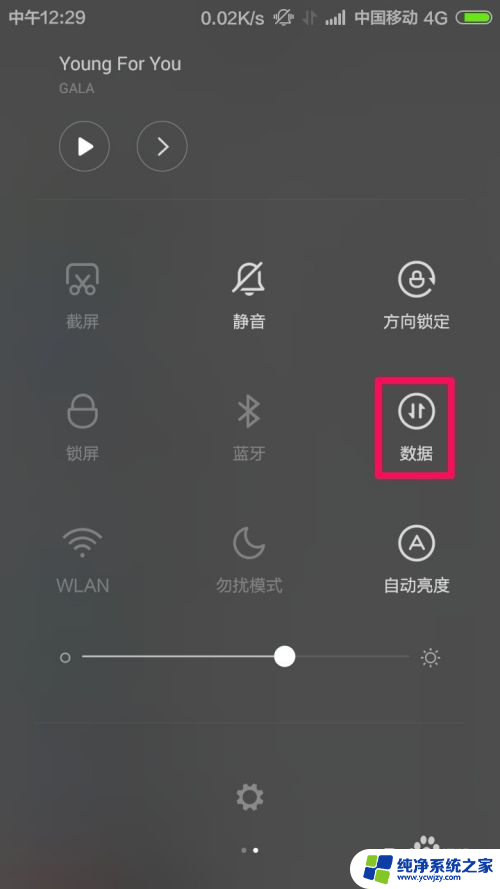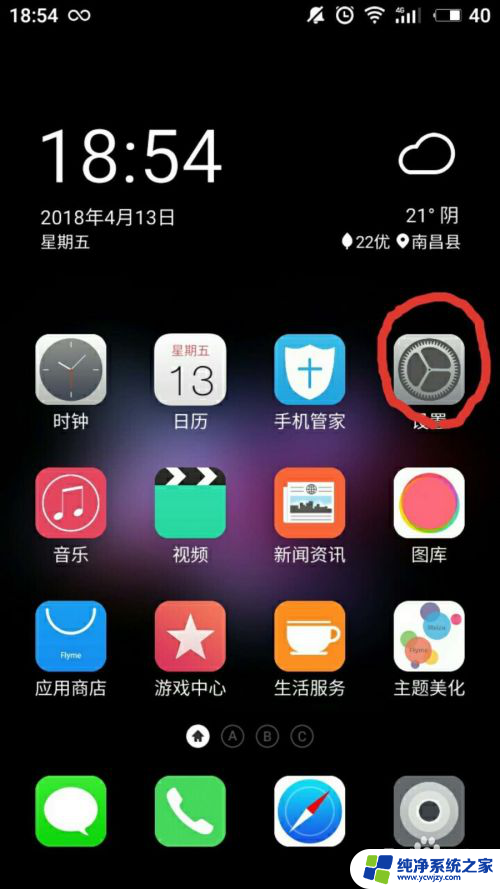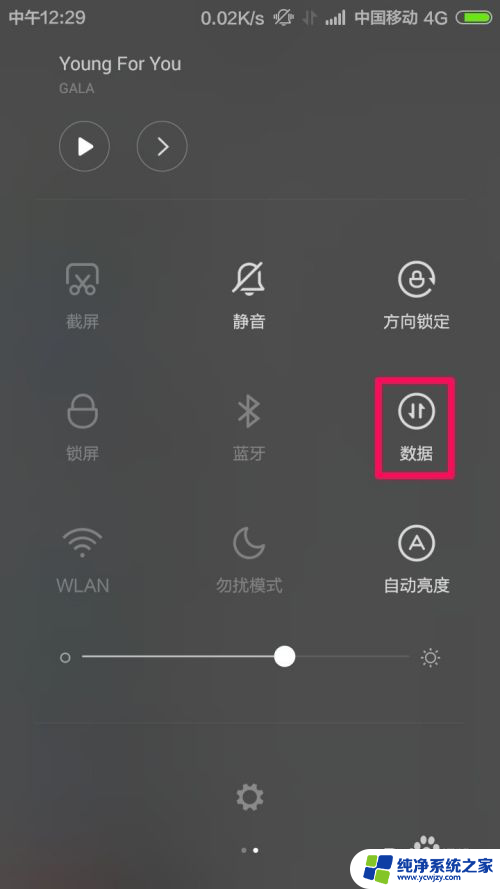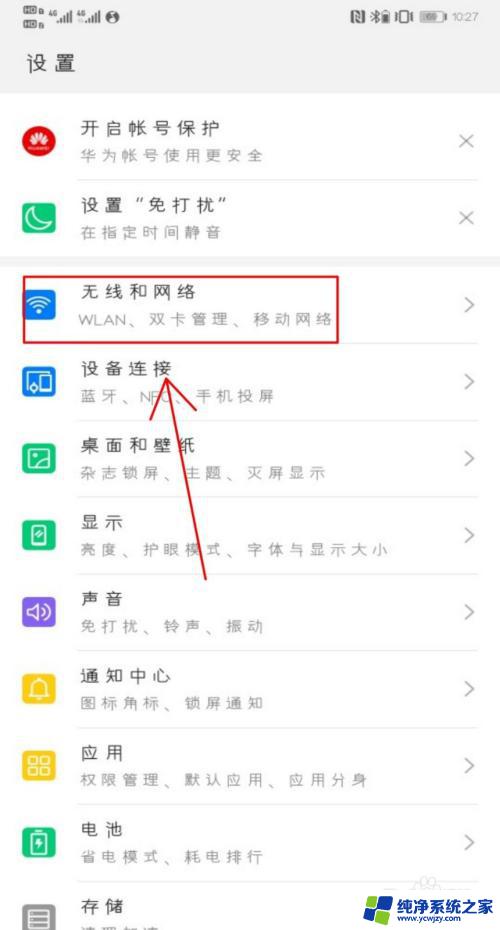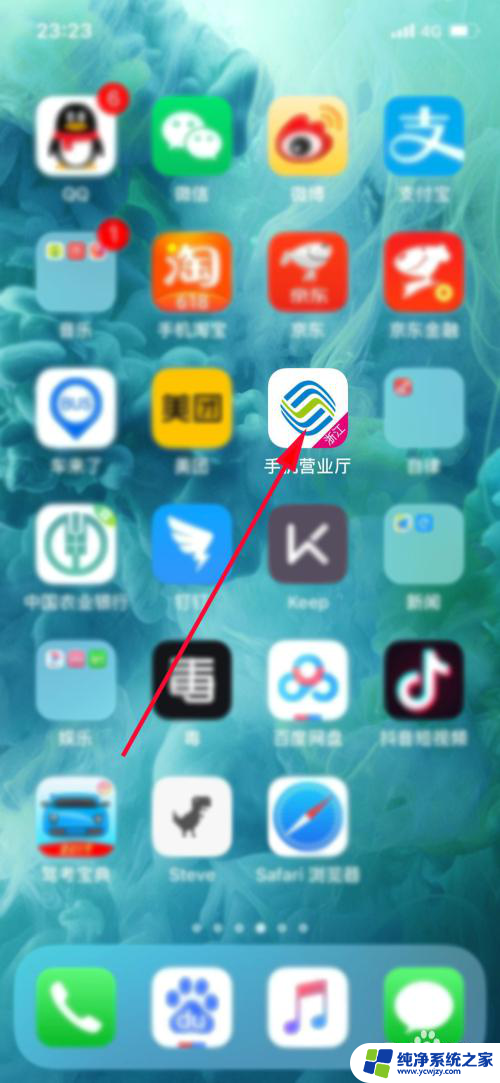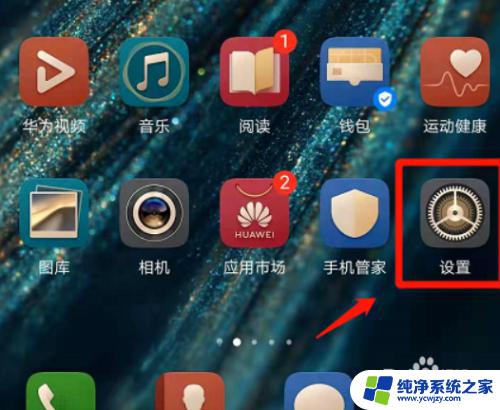电脑能用手机流量上网么 用手机流量给电脑共享上网的方法
电脑能用手机流量上网么,随着科技的不断进步,人们对互联网的依赖程度也越来越高,在过去我们只能通过电脑使用宽带上网,而如今随身携带的手机已经成为我们上网的重要工具。有时候我们可能会遇到一些特殊情况,比如电脑没有网络连接,或者我们需要在没有Wi-Fi的地方使用电脑上网。是否可以通过手机流量给电脑共享上网呢?答案是肯定的。下面我们将介绍一些方法,帮助你实现这一需求。
操作方法:
1.首先打开我们手机的流量,保证手机可以正常上网。还是要提醒大家如果你手机没有多少流量的话,就不要继续看了,要不流量超出后会花很多银子的哦!
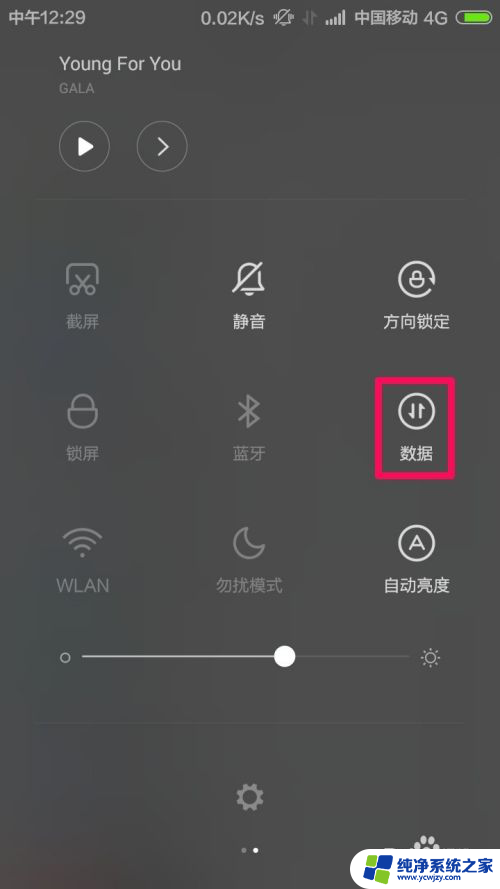
2.接下来,我们有两种方式可以让电脑使用手机流量上网。第一种是用数据线将电脑和手机连接起来【电脑没有无线网卡的时候可以使用这种方法】要记得手机上打开USB调试哦!让手机和电脑通过数据线连接起来。

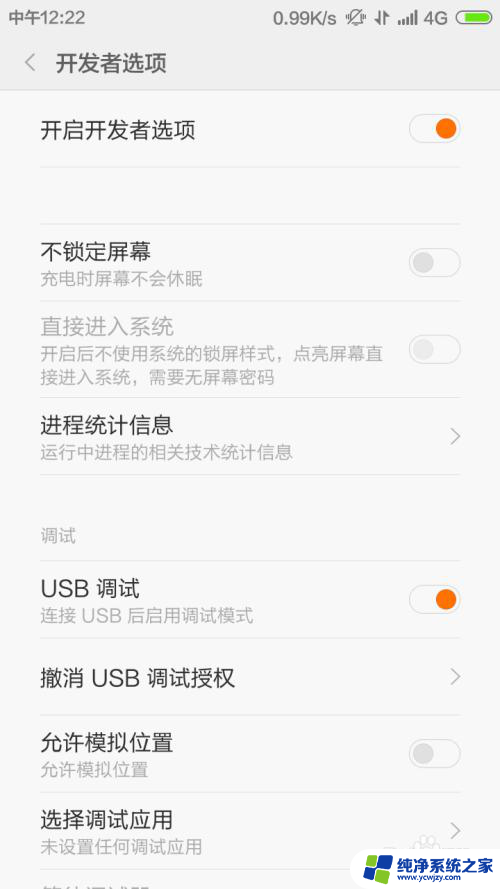
3.接下来我们打开手机的设置按钮。这里我们在设置中打开无线和网络。
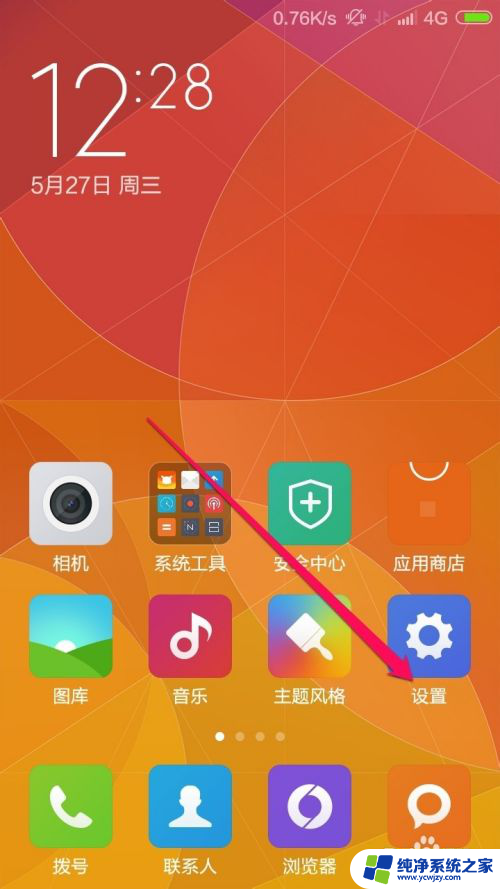
4.设置的网络和连接中我们选择其他连接方式,不同的手机这里稍有不同,但是我们这里主要是打开网络共享。
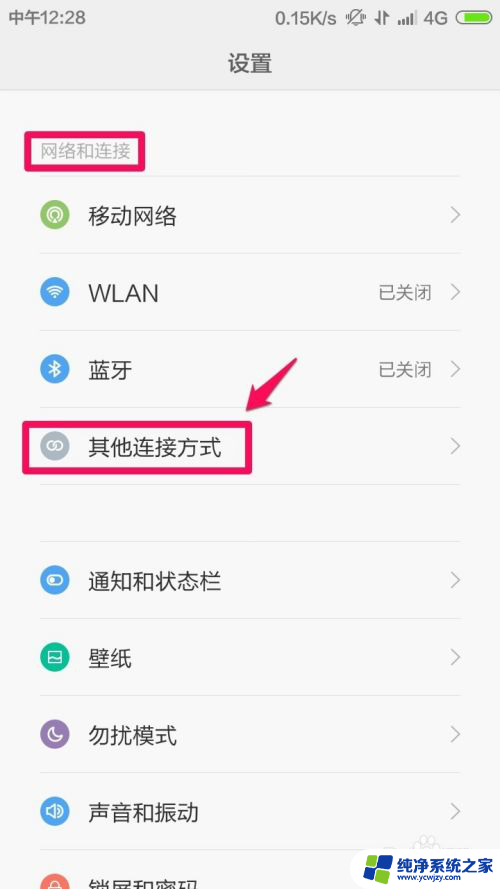
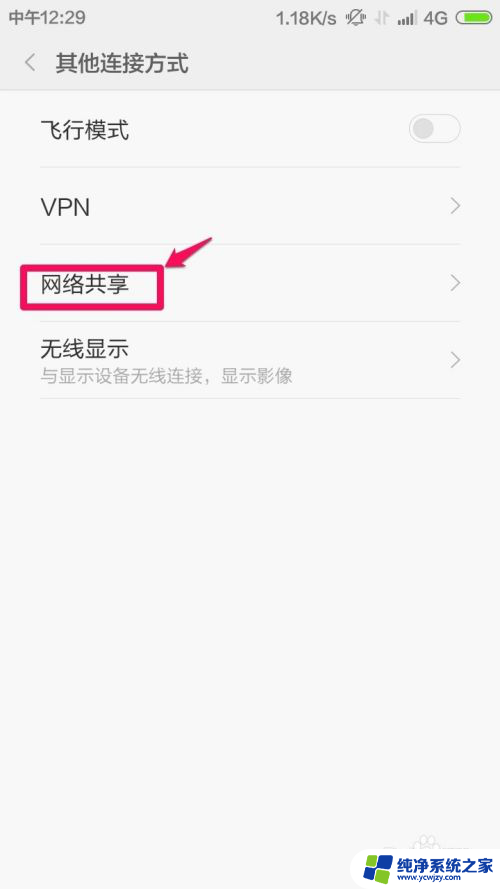
5.网络共享中这里我们打开USB共享网络。这样我们打开电脑可以看到电脑网络现在连接状态,这时候我们已经可以用电脑进行上网了。
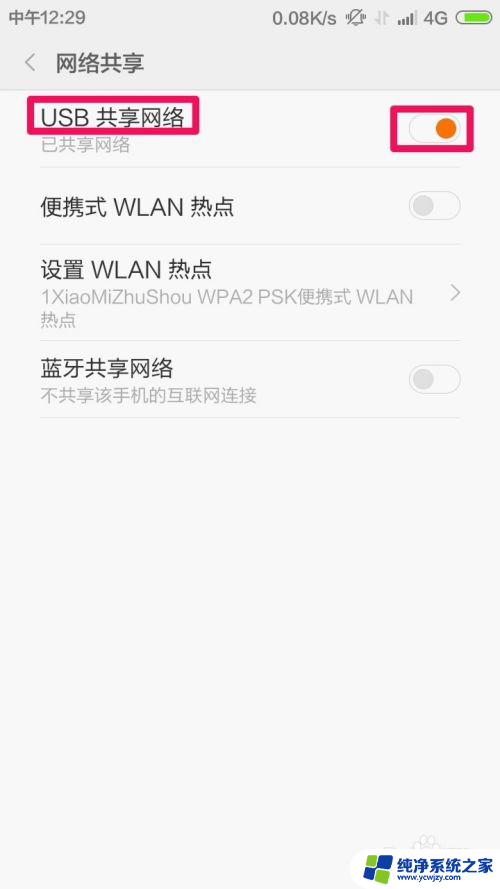

6.当然上面的方法小编使用的是用数据线连接的方法,当然如果你的电脑上有无线网卡的话。我们还是通过手机的WIFI热点来建立连接,让电脑通过无线网卡共享手机创建的WIFI热点上网。这时候我们在手机的网络共享中开启便携式WLAN热点。
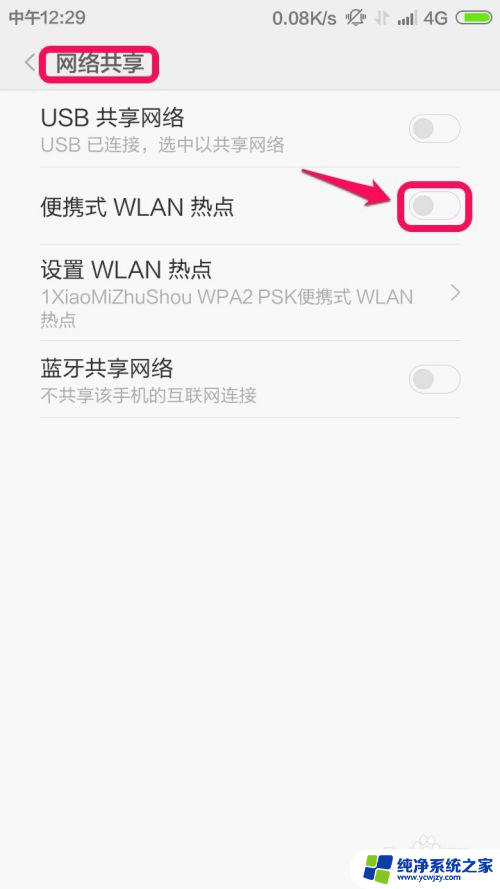
7.开启了便携式WLAN热点后,我们这里点击设置WLAN热点,在手机上修改手机WLAN热点的网络名称和连接密码。
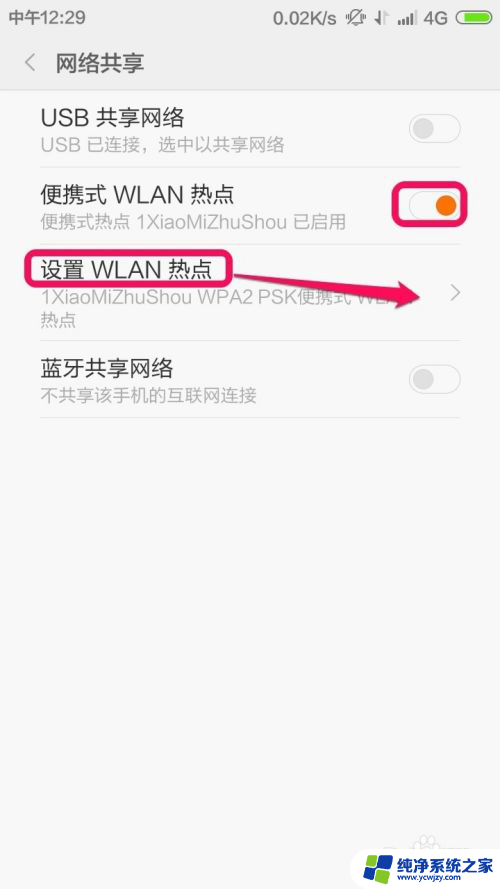
8.这里设置好网络的名称和密码,然后电脑通过无线连接手机创建的WIFI热点就可以正常上网了。当然建议大家设置密码复杂些,要不别人蹭网的话,流量很快就消耗没有了,手机设置好,电脑无线连接就好了!
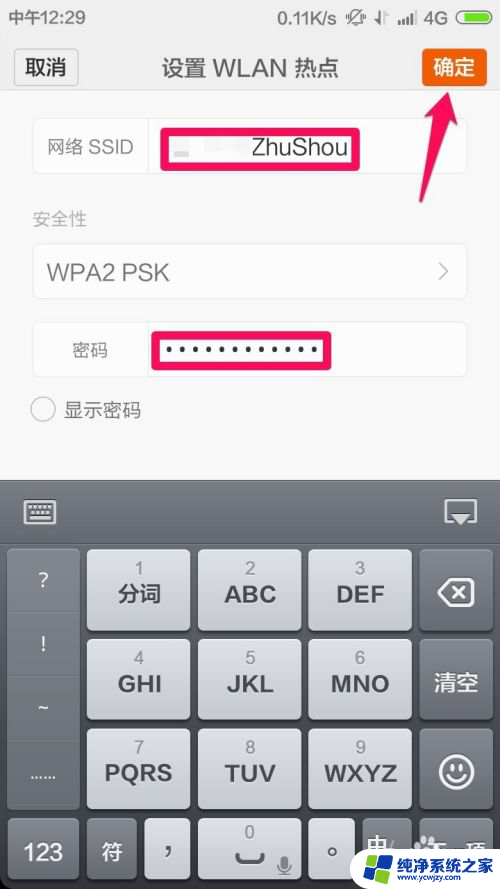
以上就是关于电脑是否可以使用手机流量上网的全部内容,如果你遇到类似的情况,请参考本文提供的方法来处理,希望这对大家有所帮助。